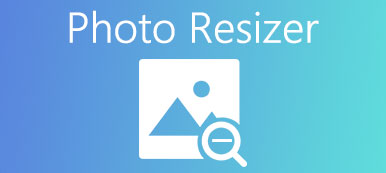PNG,代表便携式网络图形,是一种流行的图像文件格式。 它使用无损压缩来存储视觉数据,因此图像质量非常好。 现在,它被认为是GIF的继承者。 此外,PNG 能够存储透明度。 这使得它越来越受欢迎。 但是,您需要一个 PNG 尺寸缩小器 用于发送或保存网络、电子邮件、社交媒体等的图像。 本文收集了下面的顶级列表。
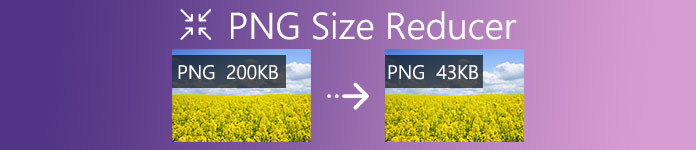
第 1 部分:前 5 名免费 PNG 尺寸缩小器
前 1:Apeaksoft 免费图像压缩器
Apeaksoft 免费图像压缩器 是一款优秀的 PNG 图像文件在线缩小器。 顾名思义,它可以为所欲为,不受任何付款、个人信息和其他限制。
- 优点
- 在线压缩 PNG 文件大小。
- 完全免费使用。
- 每次最多可批量压缩 40 张图像。
- 压缩时保护图像质量。
- 缺点
- 它需要良好的互联网连接。
如何免费压缩PNG图像文件大小
步骤1预约访校 https://www.apeaksoft.com/free-online-image-compressor/ 当您需要在线压缩 PNG 文件大小时,请在浏览器中使用。

步骤2点击 添加图像到压缩 并从您的计算机上传 PNG 文件。 或者在资源管理器窗口中找到 PNG 图像文件夹并将它们拖放到网页中。 这也将上传您的 PNG 文件。 您最多可以上传 40 张图片,每个图片的最大大小为 5MB。

步骤3PNG 上传完成后,Web 应用程序将自动运行。 完成后,单击 下载 按钮开始压缩 PNG 文件。
前 2 名:TinyPNG
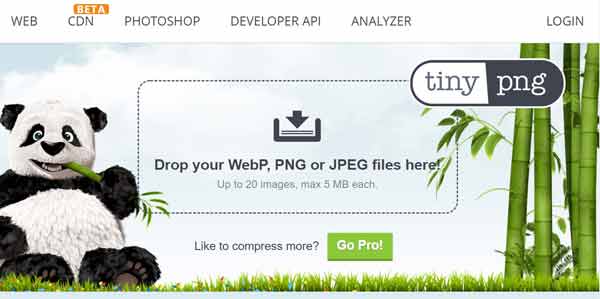
TinyPNG 是一款基于云的在线 PNG 文件大小压缩器。 它使用智能压缩技术来减小 PNG 文件大小。 它通过有选择地减少图像中的颜色数量来工作,但外观和照片质量不会有太大变化。
- 优点
- 装备一个海峡转发网页。
- 支持 PNG、JPEG 和 APNG 格式。
- 为照片编辑器软件提供插件。
- 批量压缩多达 20 张图像。
- 缺点
- 它只能免费处理每个最大 5MB 的图像。
- 它要求您在压缩 PNG 时经常升级。
前三名:PngOptimizer
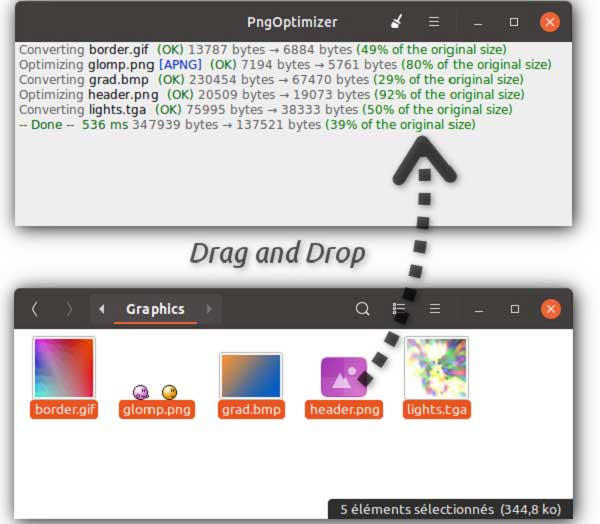
PngOptimizer 是适用于 Windows 和 Linux 的高级用户的 PNG 文件大小转换器。 它能够通过删除额外数据来压缩 PNG 格式的图形,而不会对质量产生太大影响。 虽然它利用命令行来压缩PNG,但它并不难学。
- 优点
- 通过删除无用数据来优化 PNG 图像。
- 使用命令减小 PNG 图像文件大小。
- 将 BMP、GIF 和 TGA 转换为 PNG。
- 支持动画PNG图像。
- 缺点
- 它与 Mac 不兼容。
- 命令行可能不适合普通人。
前 4 名:ImageOptim
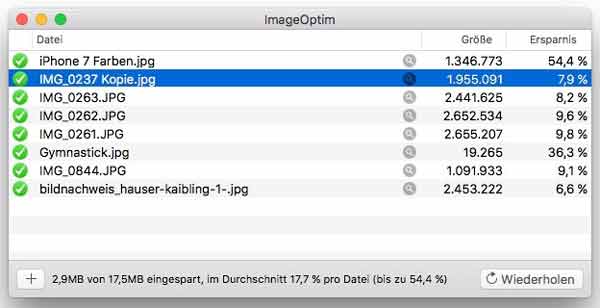
ImageOptim 是 Mac 上出色的 PNG 尺寸缩小器。它为您提供了一个非常直观的平台 压缩PNG 文件并提供更快的照片加载速度。除了 PNG 之外,它还支持 JPG 和 GIF。
- 优点
- 在不降低质量的情况下减小 PNG 文件大小。
- 节省 PNG 的托管数据空间。
- 支持拖放命令。
- 批量处理 PNG、GIF 和 JPG 图像。
- 缺点
- 它不能中止 PNG 优化过程。
- 它仅适用于 Mac 计算机。
- 根本没有奖励功能。
前五名:铯
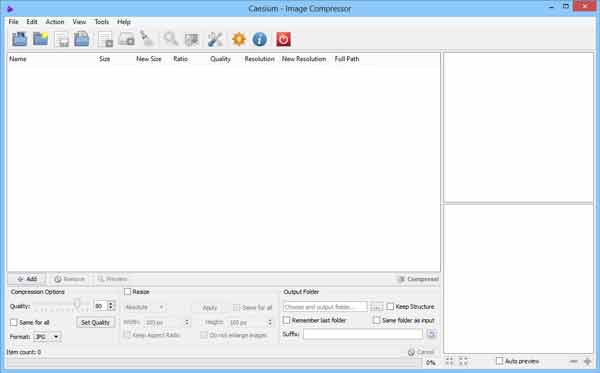
对于跨平台的人来说,Cesium 是一个强大的 PNG 文件大小缩减器。 现在,它已成为摄影师、博主、社交媒体用户等最流行的图像优化软件之一。 这也是在 Windows、Mac OS X 和 Linux 上节省空间和存储更多图片的好方法。
- 优点
- 压缩 PNG 图像高达 90%。
- 压缩时保留图像格式。
- 支持 JPG、BMP、PNG、GIF 和 WMF。
- 快速批量减小 PNG 文件大小。
- 缺点
- 压缩PNG图像需要很长时间。
- PNG 压缩率不稳定。
第 2 部分:前 3 名付费 PNG 压缩器
前1名:Photoshop

- 优点
- 用不同的方式压缩 PNG。
- 压缩后编辑PNG。
- 编辑时保护图像质量。
- 优化 PNG 以进行网络共享。
- 缺点
- 它每次只能处理一张图片。
- 它价格昂贵且价格昂贵。
- 学习曲线对初学者不友好。
前 2 名:FastStone Photo Resizer
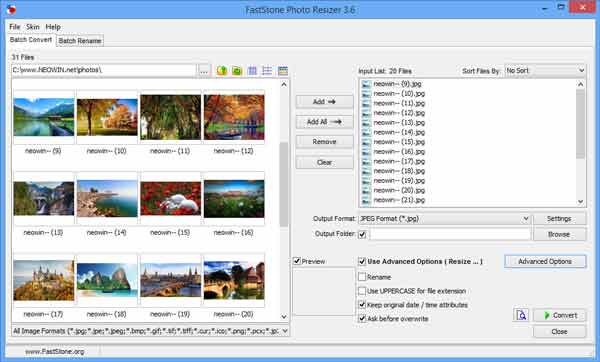
作为 PNG 压缩器,FastStone Photo Resizer 提供免费版和专业版,售价 19.95 美元。 今天,由于智能手机中出色的相机,拍摄高质量的照片并不困难。 这个 PNG 缩小器使您能够在批处理模式下调整大小、压缩、重命名和转换图片。
- 优点
- 调整大小和 压缩PNG图像 分批。
- 将原始图像与结果进行比较。
- 包括用于调整 PNG 大小的高级选项。
- 旋转、裁剪和翻转图像。
- 缺点
- 初学者的选择太多了。
- 高级功能仅适用于专业版。
前三名:PicPick
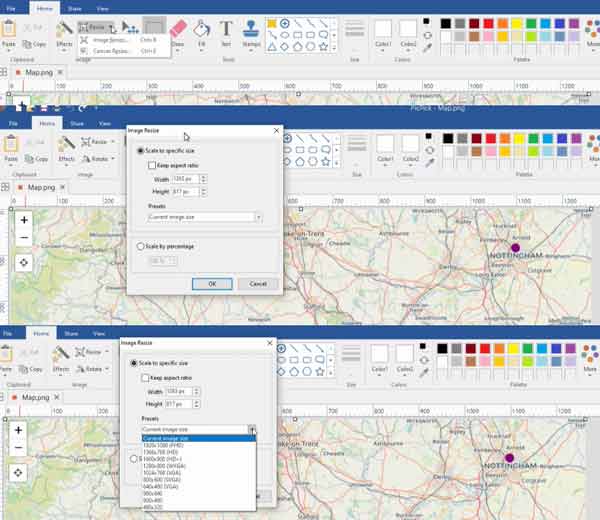
PicPick 是最好的照片编辑器和 PNG 文件大小缩小器之一。 虽然有可以改进的地方,但它仍然是一个强大的工具。 如果您正在寻找轻量级图像编辑器,它是一个不错的选择。 此外,它还是一个具有广泛功能的发布程序。
- 优点
- 从屏幕截图制作 PNG 图像。
- 包括各种图形工具。
- 将 PNG 图像调整为小文件大小。
- 在画布上编辑图像。
- 缺点
- 某些功能有时无法使用。
- 尽管界面看起来与 MS Word 相似,但它很难导航。
第 3 部分:有关 PNG Size Reducer 的常见问题解答
何时使用 PNG?
PNG 文件通常用于在网站和数字设备上存储图形。 某些操作系统默认将屏幕截图保存为 PNG 格式,例如 macOS 和 Ubuntu。 PNG 的另一个用途是当图像的某些部分是透明的。 与 JPG 不同,PNG 能够存储和保持图像的透明度。
JPEG 和 PNG 哪个更好?
答案取决于您的目的。 PNG 更适合颜色较少的清晰图像。 JPG 是低带宽图像的更好选择。 另外,PNG 能够存储透明度。
你能创建一个PNG图像文件吗?
默认情况下,在 Mac 上制作的屏幕截图保存为 PNG 图像。 此外,大多数照片制作软件都能够将图像保存为 PNG 格式,例如 Photoshop、MS Paint 等。
结语
现在,您应该学习适用于 Windows、Mac 和 Linux 的 8 个最佳 PNG 图像文件大小缩减器和转换器。 其中一些可以免费使用完整功能,例如 Apeaksoft Free Image Compressor。 其他人需要某种付款或有一些限制。 您可以在分享之前选择最合适的工具来优化您的 PNG 图像。 如果您有更多问题,请随时在此帖子下方留言,我们会尽快回复。